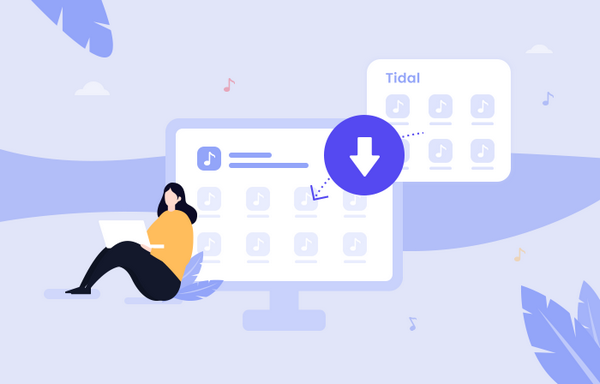Laden Sie verlustfreie FLAC-Musik von Tidal herunter
Tidal, ein Musik-Streaming-Dienst, verspricht bessere Inhalte für Playlists, Videoserien, Podcasts und Musikjournalisten. Und der Dienst hat den Plan geändert. Tidal 3 Monate kostenlos wird es nicht mehr geben. Stattdessen ist es jetzt in Tidal Free, Tidal HiFi und Tidal Plus unterteilt, um mehr neue Benutzer kostenlos anzusprechen und die Leute wissen zu lassen, welches das Beste ist. Es unterscheidet sich von anderen Musikplattformen, indem es verlustfreien FLAC-Audiocodec für HiFi-Abonnenten anbietet.
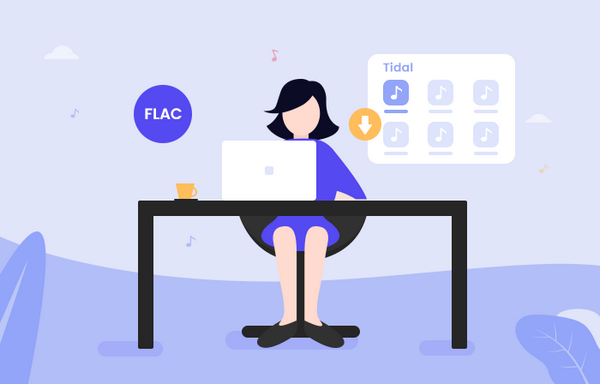
Was ist High Fidelity (HiFi)?
Tidal HiFi-Audios sind verlustfreie FLAC-Dateien in CD-Qualität (16 Bit / 44,1 kHz), die reinsten Streamings, 4,4-mal die Bitrate der höchsten Standard Definition-Streams, die von anderen Streaming-Diensten angeboten werden.
Theoretisch gibt es beim Streamen von Tidal HiFi-Audios zu Ihren Ohren keinen Datenverlust aus den Aufnahmen. Mit anderen Worten, Ihr Gehirn dekodiert viele Daten aus 16-Bit / 44,1-kHz-Audios, den knackigeren Streamings. Während des praktischen Gebrauchs müssen Sie Ihre Ohren mit einigen hochwertigen Ohrhörern oder Playern sowie einer stabilen Internetverbindung ausstatten.
Wie lade ich verlustfreies FLAC von Tidal auf PC/Mac herunter?
HiFi-Audios verbrauchen normalerweise bis zu 5,5 MB Daten pro Minute während des Online-Streamings, daher sollte das Herunterladen von Tidal HiFi-Musik zur Offline-Wiedergabe für die meisten die bessere Wahl sein. Wenn Sie jedoch FLAC von Tidal auf den Computer herunterladen, werden Sie verwirrt sein, da die "heruntergeladenen" Audios nur in der Tidal-App gespeichert werden (anstelle des lokalen Laufwerks), die eher dem Cache ähneln . Um diese codierte Tidal FLAC-Musik auf einen PC oder Mac herunterzuladen, benötigen Sie ein Musiktool, Tidabie Tidal Music Converter, um Tidal Music in reguläre FLAC-Dateien decodieren.
Was ist Tidabie Tidal Music Converter?
Tidabie Tidal Music Converter ist ein zuverlässiger Musikhelfer, der speziell zum Herunterladen und Konvertieren von Tidal Free & HiFi Music in MP3, AAC, FLAC, WAV, AIFF, ALAC mit bis zu 10-mal schnellerer Geschwindigkeit. Tidabie ist in den herausragenden Aufnahmekern integriert und ermöglicht es HiFi-Abonnenten, Tidal Music verlustfrei in FLAC herunterzuladen. Darüber hinaus unterstützt es die Beibehaltung von ID3-Tags und das Sortieren der heruntergeladenen Tidal Music nach Künstler, Album, Künstler/Album, Album/Künstler.

Tidabie Tidal Music Converter
- Laden Sie Tidal-Songs, Playlists, Alben und Podcasts herunter.
- Konvertieren Sie Tidal-Tracks in die Formate MP3, AAC, WAV, FLAC, ALAC und AIFF.
- Behalten Sie die Hi-Fi-Audioqualität und die 10-fache Download-Geschwindigkeit bei.
- Behalten Sie ID3-Tags von heruntergeladenen Songs bei.
- Speichern Sie Tidal-Songs lokal, um sie offline anzuhören.
Kurzanleitung zum Herunterladen von FLAC von Tidal auf den Computer
Um Tidal Music verlustfrei in FLAC herunterzuladen, müssen Sie nur ein paar Schritte im Tidabie Tidal Music Converter befolgen. Derzeit ist Tidabie mit Windows- und Mac-Systemen kompatibel, bitte laden Sie das richtige Programm herunter, bevor Sie beginnen.
SCHRITT 1 Öffnen Sie Tidabie und melden Sie sich bei Ihrem Tidal-Konto an
Starten Sie Tidabie und klicken Sie auf die Schaltfläche „Einloggen“ in der linken Ecke, um sich bei Ihrem Tidal-Konto anzumelden.

SCHRITT 2 Wählen Sie FLAC als Ausgabeformat
Klicken Sie oben rechts auf das Symbol "Einstellungen". Hier können Sie „FLAC“ als Ausgabeformat für Tidal-Songs auswählen. Außerdem können Sie die heruntergeladenen FLAC Tidal-Songs nach Künstler, Album, Künstler/Album oder Album/Künstler sortieren. Wenn Sie möchten, dass sie im selben Ordner gespeichert werden, wählen Sie einfach "Keine".

SCHRITT 3 Gezeitenmusik zu Tidabie hinzufügen
Öffnen Sie ein Album, einen Künstler oder eine Wiedergabeliste direkt auf Tidabie, klicken Sie dann auf die blaue Schaltfläche „Zur Liste hinzufügen“ auf der rechten Seite und wählen Sie die Tidal Music aus, die Sie als FLAC speichern möchten.

SCHRITT 4 Konvertieren Sie Tidal-Songs in FLAC
Klicken Sie auf die Schaltfläche „Jetzt konvertieren“, und Tidabie beginnt mit dem Herunterladen von FLAC-Audio von Tidal auf den lokalen PC/Mac mit 10-mal schnellerer Geschwindigkeit.

SCHRITT 5 Finden Sie die heruntergeladene Gezeitenmusik im FLAC-Format
Sobald die Konvertierung abgeschlossen ist, können Sie auf das Symbol "Verlauf" in der oberen rechten Ecke klicken oder einfach zu dem Ausgabeordner gehen, den Sie in Schritt 2 festgelegt haben, um die gut heruntergeladenen Tidal-Songs im FLAC-Format zu finden.

Fazit
Wenn Sie versuchen, Tidal HiFi Music auf den Computer herunterzuladen, werden Sie feststellen, dass die „heruntergeladenen“ Audios nur innerhalb der Tidal-App lesbar sind. Wenn Sie Tidal Music wirklich auf einen PC oder Mac-Computer in FLAC herunterladen möchten, wenden Sie sich am einfachsten an Tidabie – ein einfaches, aber effizientes Tool zum Konvertieren von Tidal-Songs in MP3/AAC/WAV/FLAC/AIFF/ALAC. Derzeit bietet Tidabie die kostenlose Testversion zum Testen an, zögern Sie einfach nicht und probieren Sie es aus!
Zusammenhängende Posts
Seitenleiste
Heiße Tutorials
TIDAL-Tutorials
- Konvertieren Sie Tidal Music in MP3
- Laden Sie Musik von TIDAL Hires herunter
- Konvertieren Sie TIDAL-Musik in FLAC
- TIDAL-Konto löschen
- Coverbilder von TIDAL-Songs herunterladen
- Kostenlose Testversion von TIDAL erhalten
- TIDAL-Musik offline hören
- Tidal-Wiedergabeliste zu Spotify verschieben
- Beste Streamer für TIDAL
- Tidal Music zu Rekordbox
- Tidal Music auf Apple TV abspielen
- Tidal Music auf PS5 spielen
- Spielen Sie Tidal Music auf mehreren Geräten
- Rip TIADAL-Musik
- Wo werden TIDAL-Musikdownloads gespeichert?
- Laden Sie Tidal Music auf USB herunter
- Laden Sie Tidal Music auf den Mac herunter
- Behebung eines Problems mit der TIDAL-Verbindung
- Beheben Sie Probleme mit nicht funktionierendem Tidal